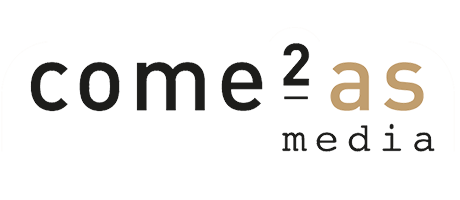Manchmal muss man die in WordPress hinterlegte Internetadresse ändern – z.B. nach der Umstellung auf SSL Verschlüsselung. Dann möchte man in die Felder „WordPress-Adresse (URL)“ und „Website-Adresse (URL)“ anstatt http://deine-domain.de die neue Adresse https://deine-domain.de eintragen – und die Felder sind grau und nicht editierbar. Was tun?
Was ist die WordPress-Adresse (URL) ?
Die in dem Feld WordPress-Adresse (auch Site-Url genannt) hinterlegte Url ist die Adresse, die zur WordPress Installation in den Ordner auf dem Server führt. Wenn man also z. B. WordPress in einem eigenen Ordner unterhalb der Hauptdomain installiert hat, dann steht in dem Feld https://www.deine-domain.de/unterordner.
Was ist die Website-Adresse (URL) ?
Die Website-Adresse (auch Home-Url genannt) ist die Url, die die Besucher in der Adresszeile ihres Browsers eintragen, um auf deine Webseite zu gelangen. Um beim obigen Beispiel zu bleiben: https://deine-domain.de
Wo finde ich die Felder?
Im Backend von WordPress findet man die beiden Felder unter dem Menüpunkt „Eintellungen“ und dann im Unterpunkt „Allgemein“.

Was tun, wenn die Felder grau und nicht änderbar sind?
Nun kann es vorkommen, dass wie im Beispiel-Screenshot gezeigt, die Felder grau und damit nicht änderbar sind. Doch was kann man nun tun? Es gibt drei Möglichkeiten – die hängen ein wenig davon ab, welche Zugriffe man auf seine WordPress-Installation hat.
Site-Url über die wp-config.php ändern
Eine Möglichkeit ist, mittels FTP Programm auf den Server zuzugreifen und dort in der Datei wp-config.php (diese liegt im Hauptverzeichnis der WordPress Installation) die Einträge zu ändern. Dazu die Datei herunterladen, mit einem Texteditor öffnen und diese beiden Zeilen suchen:
define('WP_SITEURL', 'http://www.deine-domain.de');
define('WP_HOME', 'http://www.deine-domain.de');
Jetzt trägt man die neue URL ein – speichert die Datei und lädt sie wieder auf den Server hoch. Fertig – daurch werden die Einträge in der Datenbank überschrieben und die Seite ist unter der neuen URL erreichbar. Aber Achtung, diese Datei beinhaltet auch die Zugangsdaten zur Datenbank und andere Einstellungen – daher darauf achten, dass sonst nichts geändert wird – und die URL Adressen zwischen den beiden ‚ ‚ Zeichen stehen. Sonst bekommt man eine Fehlermeldung beim Aufruf der Seite.
Site-Url in der Datenbank ändern
Möglichkeit zwei ist, die Daten der WordPress Webseite direkt in der Datenbank zu ändern (sofern man mittels phpMyAdmin Zugriff darauf hat). In der Tabelle „wp_options“ befinden sich zwei Felder – siteurl und home:

Man klickt jeweils auf das Bearbeiten-Icon, trägt die neue Adresse ein und bestätigt rechts unten mit OK – fertig. Danach sollte die Seite unter der neuen Adresse erreichbar sein.
Und wenn ich weder einen FTP- noch einen Datenbankzugriff habe?
Es gibt auch Pakete bei Hostern, die sind so eingestellt, dass man weder einen FTP-Zugriff auf den Server hat, noch die Möglichkeit, auf die Datenbank zuzugreifen. Dann bleibt nur die dritte Möglichkeit, sich an den jeweiligen Support zu wenden und diesen zu bitten, die Änderungen für einen einzutragen.